Windows10怎样给软件设置启动快捷键?Win10系统设置软件启动快捷键教程
更新日期:2024-03-23 09:22:58
来源:转载
手机扫码继续观看

在win10系统电脑中设置快捷键,可以让我们的操作变得更加方便快捷。近来,就有很多用户向小编咨询在windows10系统下该怎样给软件设置启动快捷键。下面,就随小编一起来看看具体设置方法吧!
操作步骤:
1、首先要给运行的程序创建一个快捷方式,一般桌面上的图标都是快捷方式了,右键点击——属性。
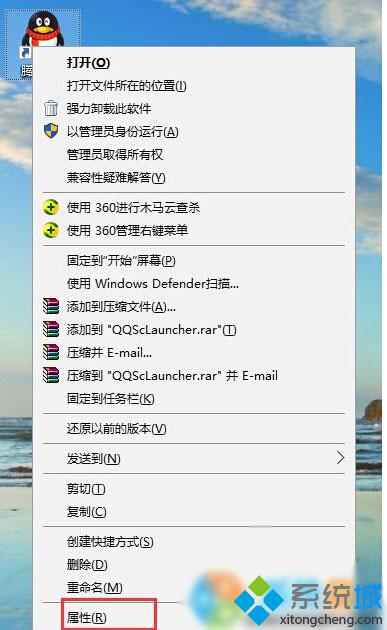
2、在快捷方式选项卡下,鼠标点击 “快捷键”的输入框,此时已经激活快捷键设置,我们按下一组快捷键就能输入了。

3、设置完成后,确定即可,然后我们就可以使用刚刚创建的快捷组合键启动软件了。
4、到这里就设置完成了!
win10系统下为软件设置启动快捷键的方法就介绍到这里了。是不是非常简单呢?感兴趣的用户,快点尝试看看吧!大家可以关注系统更多教程https:///
相关推荐:
该文章是否有帮助到您?
常见问题
- monterey12.1正式版无法检测更新详情0次
- zui13更新计划详细介绍0次
- 优麒麟u盘安装详细教程0次
- 优麒麟和银河麒麟区别详细介绍0次
- monterey屏幕镜像使用教程0次
- monterey关闭sip教程0次
- 优麒麟操作系统详细评测0次
- monterey支持多设备互动吗详情0次
- 优麒麟中文设置教程0次
- monterey和bigsur区别详细介绍0次
系统下载排行
周
月
其他人正在下载
更多
安卓下载
更多
手机上观看
![]() 扫码手机上观看
扫码手机上观看
下一个:
U盘重装视频











